Uvod
Iskusiti grešku u protoku na vašem MacBook-u može biti frustrirajuće, ali je to čest problem sa kojim se susreću mnogi korisnici. Ovaj vodič ima za cilj da vam pruži sveobuhvatno razumevanje greške u protoku i njenih simptoma, kao i praktične korake za rešavanje problema. Bez obzira da li ste tehnički početnik ili iskusni korisnik, ovaj vodič će vam pomoći da pronađete prava rešenja kako bi vaš MacBook radio optimalno.
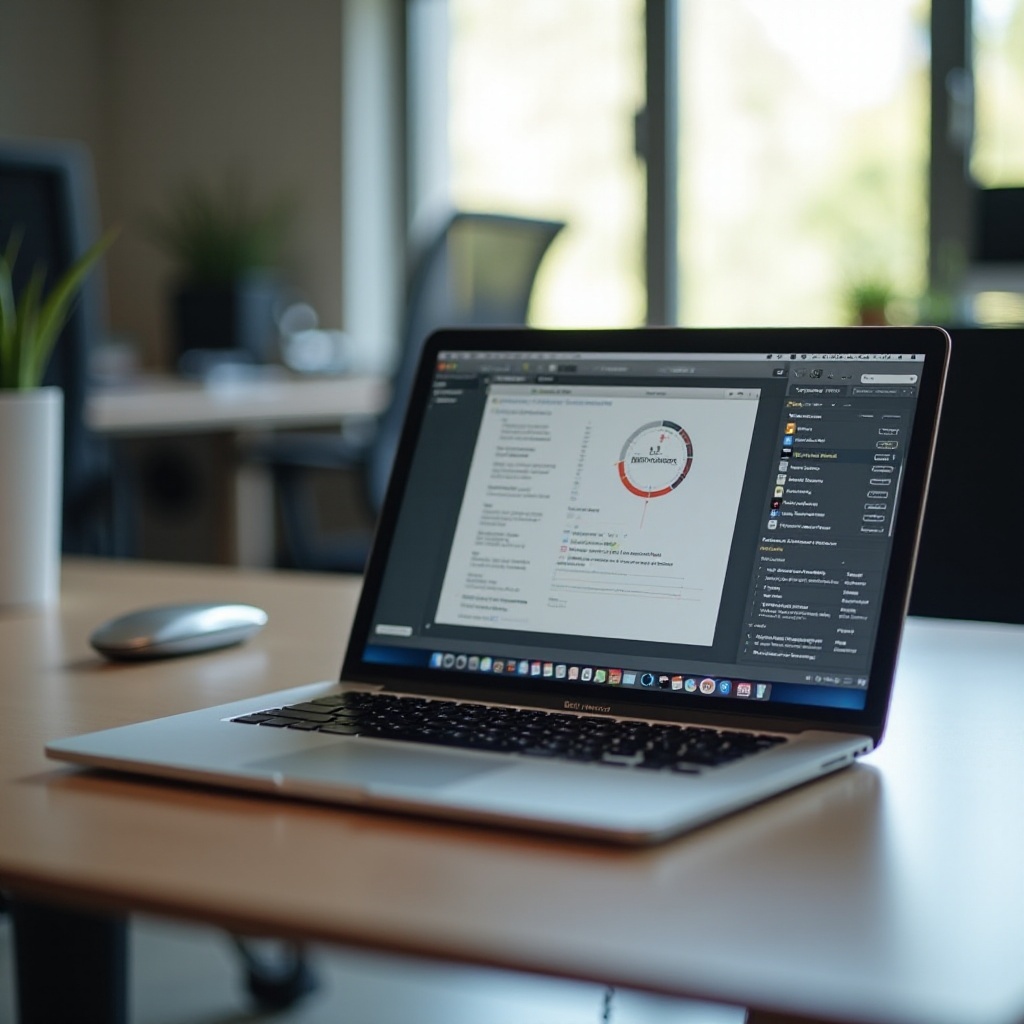
Razumevanje greške u protoku
Greška u protoku je problem sa povezivanjem koji se obično javlja kada vaš MacBook ima poteškoća u komunikaciji sa serverom ili udaljenom uslugom. Ovo može biti zbog različitih problema, od mrežnih podešavanja do prekida rada servera. Kada vaš MacBook susretne grešku u protoku, to znači da podaci ne teku glatko između vašeg računara i odredišnog servera.
Uzroci grešaka u protoku mogu uključivati zagušenje mreže, probleme sa DNS-om, pogrešno konfigurisane postavke rutera ili čak probleme sa serverom sa kojim pokušavate da se povežete. Na primer, ako pokušavate pristupiti web stranici, ali server koji hostuje tu stranicu je nedostupan, možete naići na grešku u protoku.
Razumevanje osnovnog uzroka greške u protoku je ključno, jer može pomoći u sužavanju procesa rešavanja problema. Ako primećujete uporne greške u protoku, važno je da ih brzo rešite kako biste sprečili prekide u vašem radu i održali neprekidnu povezanost.
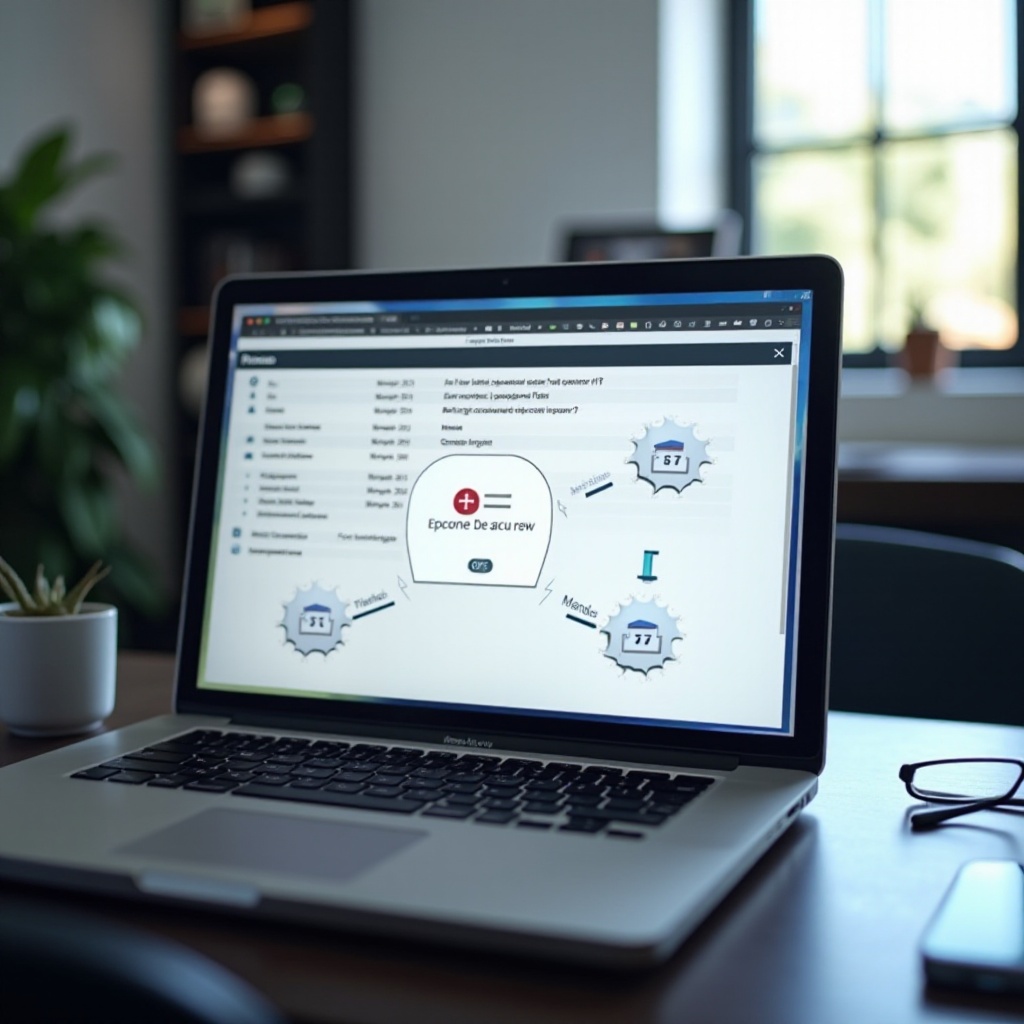
Uobičajeni simptomi greške u protoku
Prepoznavanje simptoma greške u protoku može pomoći u brzom dijagnostikovanju i rešavanju problema. Uobičajeni simptomi uključuju:
1. Ponavljani neuspesi u učitavanju određenih web stranica ili usluga.
2. Primanje poruka o greškama vezanim za mrežnu povezanost.
3. Nestabilne brzine interneta ili česta isključenja.
4. Teškoće u pristupanju online uslugama kao što su email, skladištenje u oblaku ili druge internet aplikacije.
Ovi simptomi mogu se pojavljivati sporadično ili uporno i mogu uticati na specifične aplikacije ili celu vašu internet vezu.
Preliminarne provere
Pre nego što pređete na napredno rešavanje problema, korisno je izvršiti neke preliminarne provere:
1. Proverite vašu internet vezu: Uverite se da vaša internet veza funkcioniše stabilno i pravilno. To možete učiniti pokušajem povezivanja sa drugim web stranicama ili uslugama.
2. Ponovo pokrenite vaš ruter: Ponekad jednostavno ponovno pokretanje rutera može rešiti probleme sa povezivanjem.
3. Ažurirajte vaš macOS: Uverite se da vaš MacBook koristi najnoviju verziju macOS-a, jer softverska ažuriranja često sadrže ispravke poznatih grešaka.
Osnovni koraci za rešavanje problema
Ponovno pokretanje vašeg MacBook-a
Jednostavno ponovno pokretanje često može rešiti mnoge probleme:
1. Kliknite na Apple logo u gornjem levom uglu ekrana.
2. Izaberite ‘Restartujte’ i potvrdite akciju.
3. Kada se vaš MacBook ponovo pokrene, proverite da li problem i dalje postoji.
Resetovanje mrežnih podešavanja
Ponekad, resetovanje mrežnih podešavanja može rešiti problem:
1. Idite na ‘System Preferences’.
2. Izaberite ‘Network’ i zatim izaberite vašu aktivnu mrežu.
3. Kliknite na ‘Advanced,’ zatim ‘TCP/IP,’ i konačno ‘Renew DHCP Lease.’
Čišćenje keša i kolačića
Čišćenje keša i kolačića u vašem web pretraživaču može pomoći:
1. Otvorite vaš pretraživač.
2. Pristupite njegovim podešavanjima ili preferencama.
3. Locirajte opciju za brisanje podataka pretraživanja i izaberite ‘Keš’ i ‘Kolačići.’
4. Potvrdite akcije.
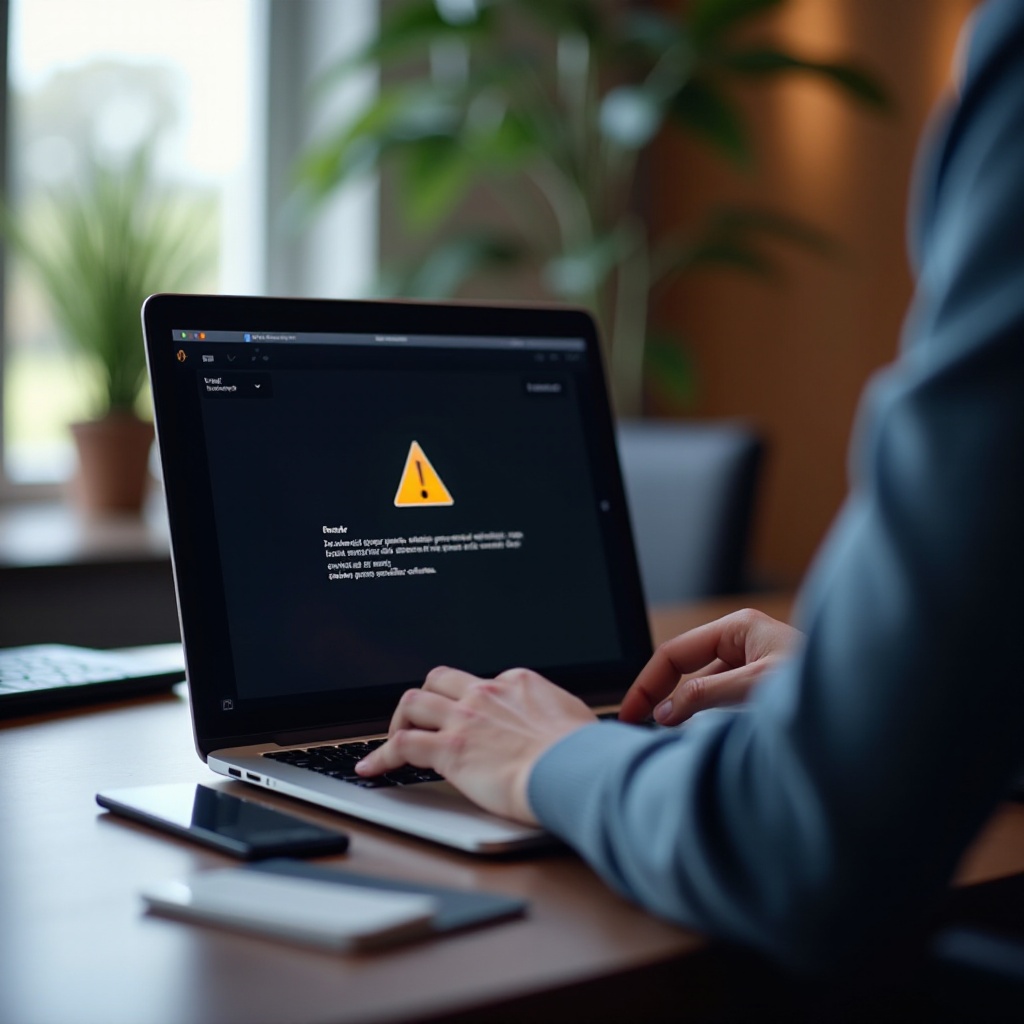
Napredne ispravke
Ako osnovno rešavanje problema ne reši problem, možda ćete morati da istražite ove napredne ispravke.
Provera i menjanje DNS postavki
Pogrešne DNS postavke mogu dovesti do grešaka u protoku. Pratite ove korake za promenu DNS postavki:
1. Idite u ‘System Preferences’ i kliknite na ‘Network.’
2. Izaberite vašu aktivnu mrežnu vezu i kliknite na ‘Advanced.’
3. Navigirajte do DNS taba i kliknite na dugme ‘+’ da dodate novi DNS server.
4. Razmislite o korišćenju javnih DNS servera kao što su Google-ovi (8.8.8.8 i 8.8.4.4).
Korišćenje terminalskih komandi za dijagnostikovanje problema
Iskoristite terminalske komande za sticanje uvida u mrežne probleme:
1. Otvorite Terminal aplikaciju iz ‘Applications’ > ‘Utilities.’
2. Koristite komande poput ping [server adresa] za proveru povezivosti.
3. Koristite traceroute [server adresa] za praćenje mrežnog puta.
Ove komande mogu pomoći u identifikovanju gde leži problem, bilo da je sa vašom mrežom ili serverom.
Kada potražiti profesionalnu pomoć
Ako ste pokušali sve navedene korake i problem i dalje postoji, možda je vreme da potražite profesionalnu pomoć. Uporne greške u protoku mogle bi ukazivati na složenije osnovne probleme koji zahtevaju specijalizovanu pažnju. Kontaktiranje Apple podrške ili poseta ovlašćenom servisu može vam omogućiti pristup stručnim dijagnozama i uslugama popravke.
Dodatno, profesionalna pomoć osigurava da vaš MacBook bude temeljno pregledan i da se svi hardverski ili ozbiljni softverski problemi brzo reše, minimizirajući zastoj i sprečavajući potencijalni gubitak podataka.
Zaključak
Greške u protoku na vašem MacBook-u mogu poremetiti vaš rad, ali sa pravim znanjem i koracima za rešavanje problema, one se mogu efikasno rešiti. Od razumevanja problema do izvođenja osnovnih i naprednih koraka za rešavanje problema, ovaj vodič pruža sveobuhvatan pristup. Zapamtite da, ako je potrebno, potražite profesionalnu pomoć kako biste osigurali da vaš MacBook ostane u vrhunskom stanju.
Često postavljana pitanja
Šta uzrokuje greške u uzlaznom smeru na MacBook-u?
Greške u uzlaznom smeru mogu biti uzrokovane zagušenjem mreže, nepravilnim DNS podešavanjima, problemima sa ruterom ili prekidima rada servera.
Da li greška u uzlaznom smeru može izazvati gubitak podataka na mom MacBook-u?
Obično, greške u uzlaznom smeru ne izazivaju gubitak podataka. Međutim, uporne probleme sa povezivanjem mogu ometati usluge skladištenja i sinhronizacije zasnovane na oblaku.
Koliko često treba da ažuriram svoj macOS kako bih sprečio greške u uzlaznom smeru?
Najbolje je redovno ažurirati svoj macOS na najnoviju verziju, jer ta ažuriranja uključuju kritične ispravke za povezivanje i sistemske greške.

